Cách sử dụng chuyển mã hóa OPPO Find N
Những gì người biên tập đã sắp xếp cho bạn hôm nay là về cách sử dụng tính năng chuyển mã hóa trên điện thoại di động OPPO Find N. Khi bạn cần chia sẻ tập tin trên điện thoại di động của mình với người khác, chức năng chuyển mã hóa trên điện thoại di động OPPO Find N có thể nhận ra nhanh chóng và bằng không. -chuyển giao lưu lượng tập tin, như Làm cách nào để sử dụng chức năng nhanh chóng, thuận tiện và an toàn như vậy?Hãy cùng xem với trình chỉnh sửa bên dưới.

Làm cách nào để sử dụng chuyển mã hóa OPPO Find N?
1. Người gửi và người nhận kéo trung tâm điều khiển xuống để kích hoạt chức năng truyền lẫn nhau;
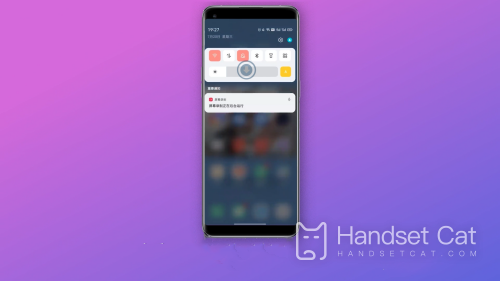
2. Mở file bạn muốn chia sẻ, nhấp vào Gửi - chia sẻ tệp bằng cách chuyển lẫn nhau - nhấp vào hình đại diện của người nhận;

3. Người nhận nhấp vào cửa sổ bật lên để nhận;
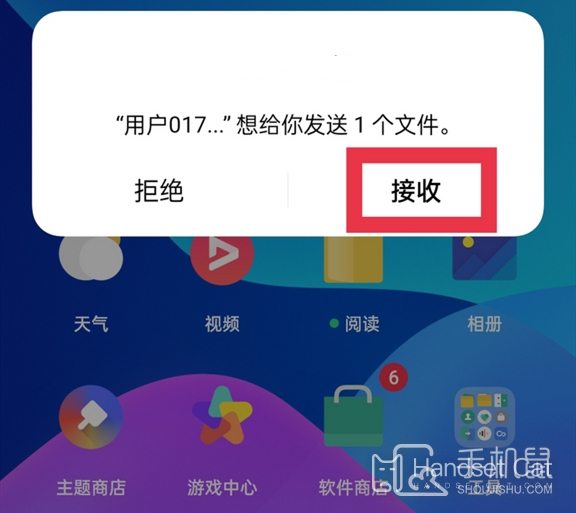
4. Bạn có thể xem ảnh trong album ảnh hoặc nhấp vào Quản lý tệp-Lưu trữ di động-Tải xuống-chia sẻ để xem các tệp tương ứng.
Chức năng truyền mã hóa của điện thoại di động OPPO Find N được thực hiện thông qua Bluetooth và NFC. Miễn là điện thoại di động của bên kia có chức năng Bluetooth và NFC thì có thể sử dụng được nhưng chỉ có thể sử dụng được trong khoảng cách ngắn. bất kỳ câu hỏi hoặc nội dung nào khác mà bạn muốn biết, bạn có thể tìm kiếm trên trang web.













